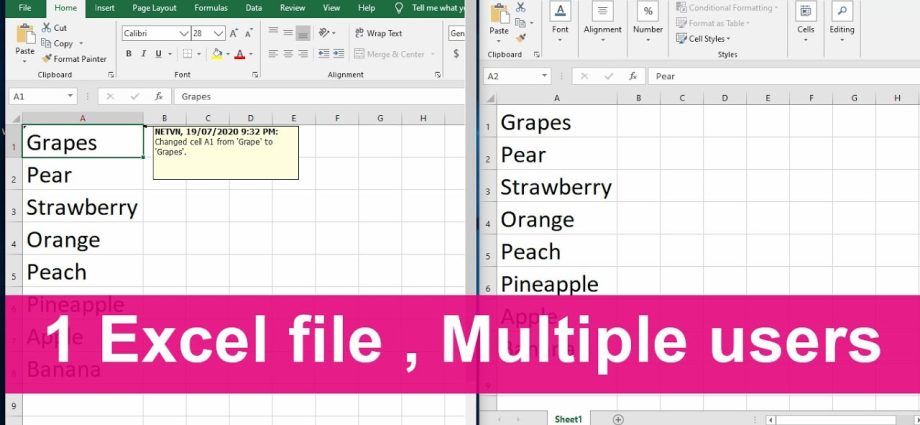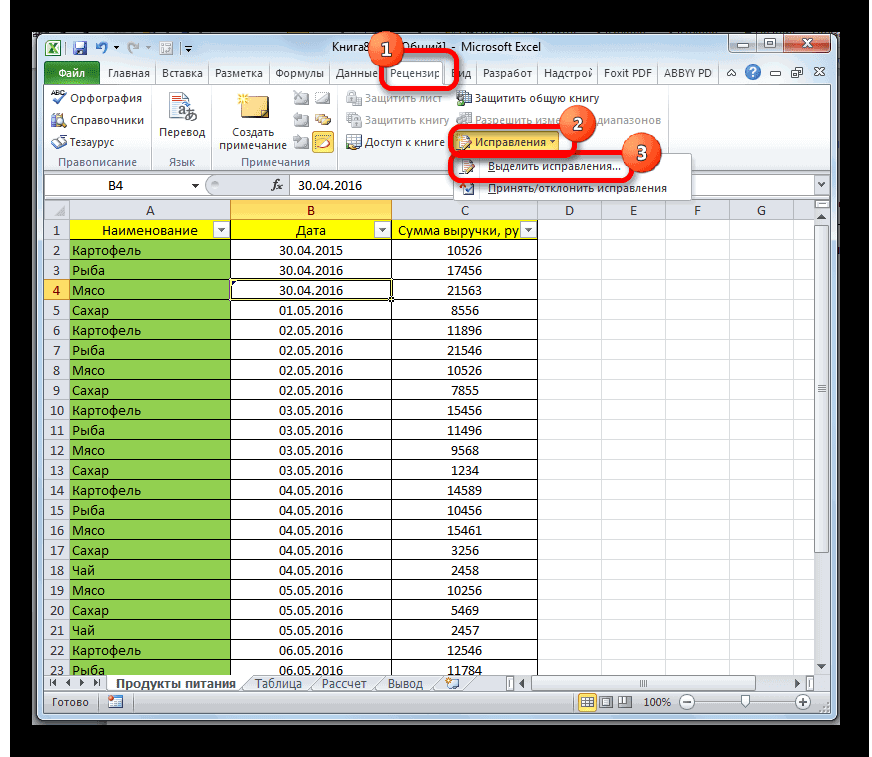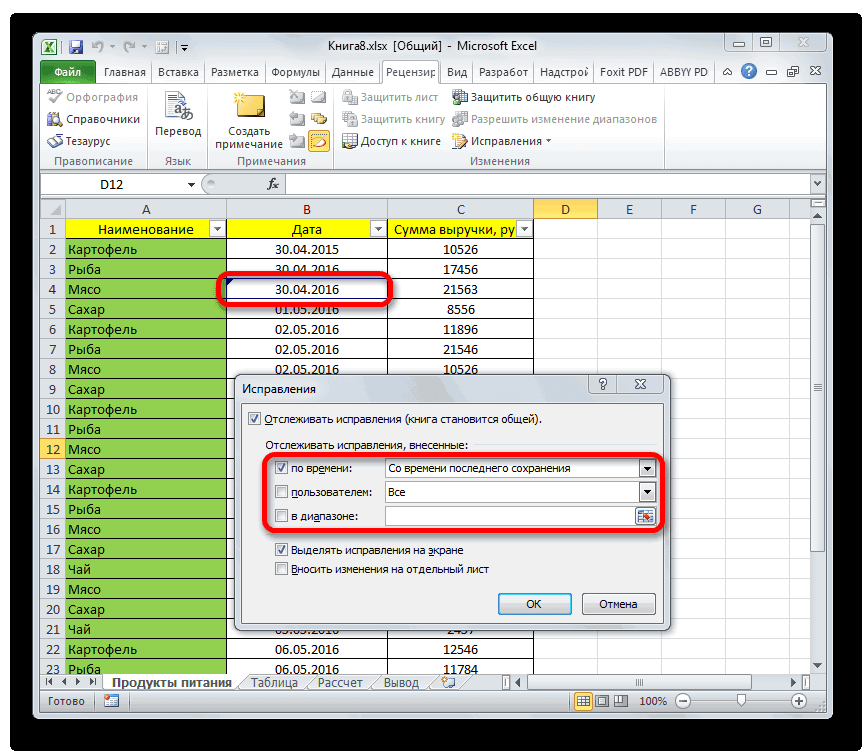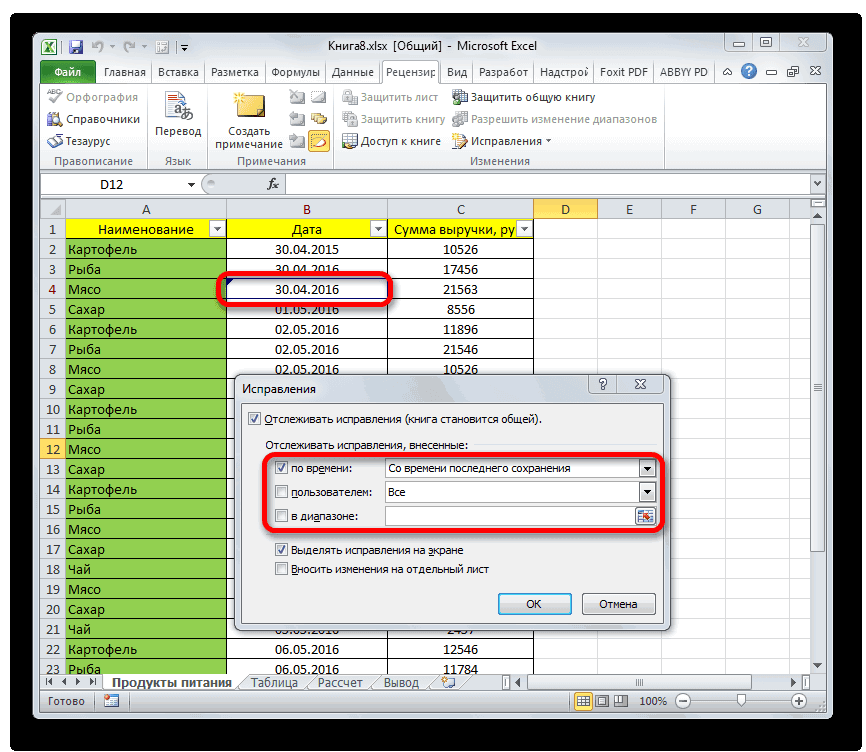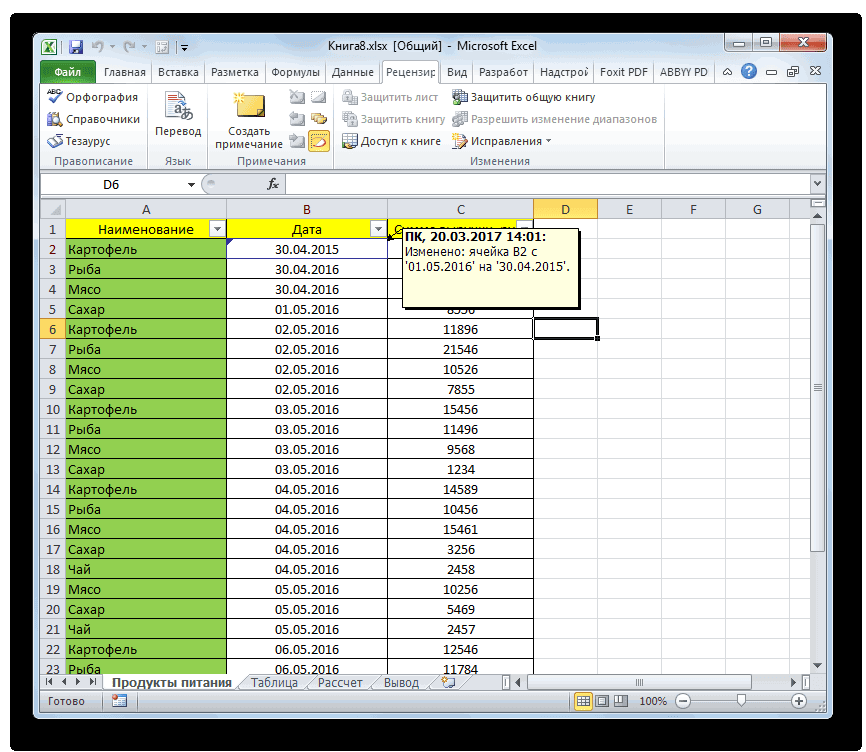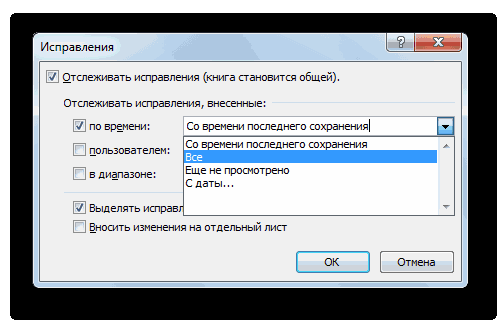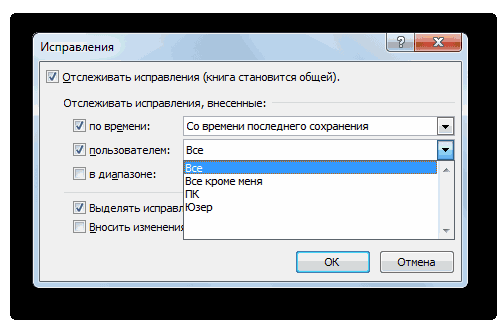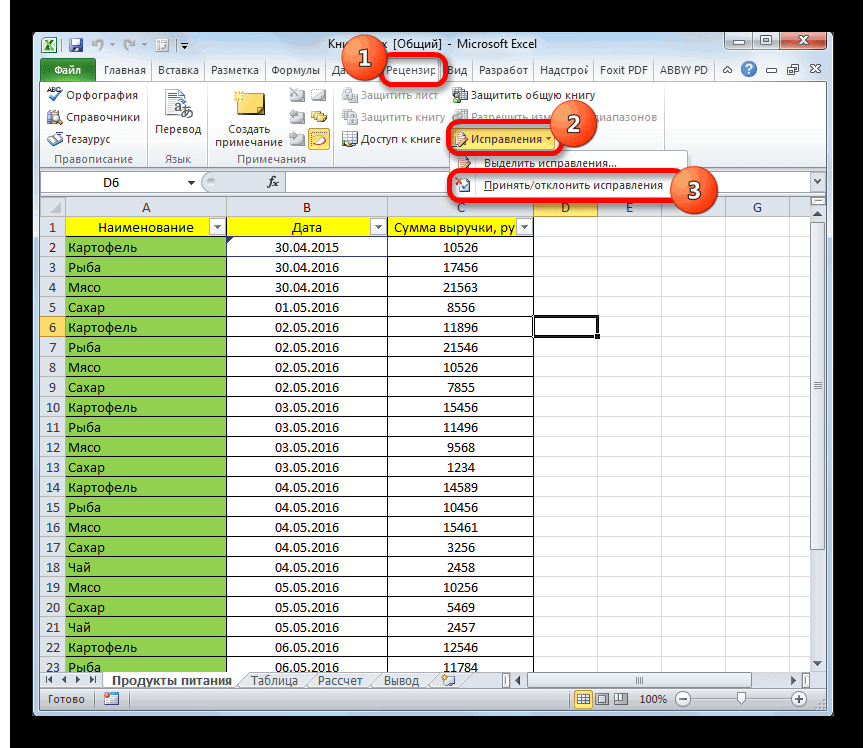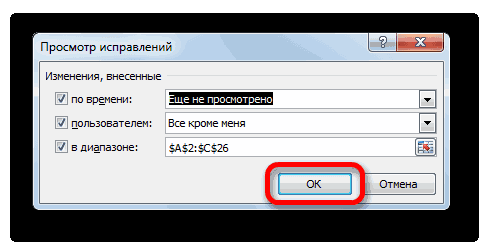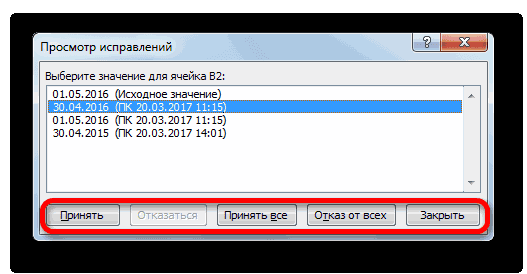Contents
A cikin aiwatar da aiki akan takaddar Excel, sau da yawa yakan zama dole ga mutane da yawa su haɗa su lokaci ɗaya. Kuma sau da yawa ana iya ƙididdige adadin su da yawa. Sabili da haka, batun haɗin gwiwar bai iyakance ga haɗa mutane kawai ba, tun da sau da yawa za su iya yin canje-canje masu cin karo da juna waɗanda ke buƙatar koyon yadda za a gyara sauri da inganci.
Wa zai iya yi? Mutumin da yake da matsayi na babban mai amfani. A cikin kalma, menene ya kamata a yi don yin aikin haɗin gwiwa tare da takarda ba kawai zai yiwu ba, amma har ma tasiri?
Yin aiki tare da fayil ɗin da aka raba a cikin Excel yana da halayensa. Don haka, wasu ayyuka ba su samuwa ga masu amfani:
- Ƙirƙirar teburi.
- Gudanar da yanayin yanayi, gami da duba su.
- Cire zanen gado.
- Masu amfani ba su da ikon haɗa sel da yawa ko, akasin haka, raba waɗanda aka haɗa a baya.
- Duk wani aiki tare da bayanan XML.
Ta yaya za a iya ketare waɗannan hane-hane? Kuna buƙatar kawai cire hanyar shiga gaba ɗaya, sannan ku mayar da ita lokacin da buƙatar ta taso.
Ga wani maƙunsar bayanai tare da wasu ayyuka waɗanda ƙila ko ƙila ba za su yiwu ba idan kuna aiki tare da mutane da yawa akan maƙunsar rubutu iri ɗaya.
Da farko kana buƙatar fahimtar wane fayil ɗin da ake buƙatar samar da shi don gyara ta mutane da yawa lokaci guda. Yana iya zama ko dai sabon fayil ko wanda yake.
Saituna
Duk abin da kuke buƙatar yi don raba fayil a cikin Excel yana cikin sashin Raba Littattafai, wanda za'a iya samu ta zuwa shafin Bita.

Wani taga zai tashi tare da shafuka biyu. Muna sha'awar na farko, wanda ke buɗewa ta atomatik. Muna buƙatar duba akwatin kusa da abin da aka yiwa alama a cikin hoton allo tare da jan rectangle. Tare da shi, muna ba da damar masu amfani da yawa don sarrafa daftarin aiki.
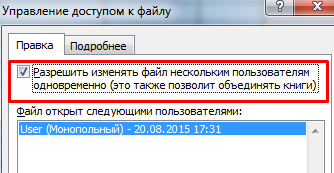
Bayan mun buɗe damar yin edita, muna buƙatar saita shi. Don yin wannan, buɗe shafi na biyu.
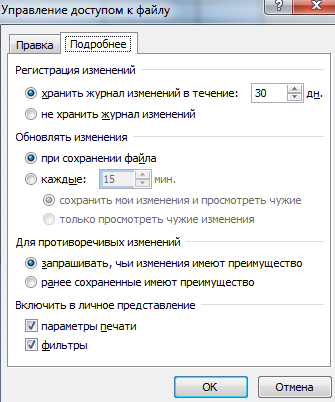
Bayan shigar da sigogi, muna tabbatar da ayyukanmu. Don yin wannan, danna maballin "Ok". Ana iya buɗewa ga kowane littafi, sabo da wanda yake da shi. A cikin shari'ar farko, kuna buƙatar fito da suna don ta.
Bayan haka, kuna buƙatar adana fayil ɗin akan kwamfutarka.
Muhimmin! Ya kamata tsarin ya zama kamar yadda kowane mai amfani zai iya buɗe fayil ɗin tare da sigar maƙunsar su.
Dole ne ku ajiye fayil ɗin zuwa rabon cibiyar sadarwa ko babban fayil ɗin da ke da dama ga mahalarta waɗanda ke son amfani da fayil ɗin. Bayan an zaɓi directory, kawai mu danna maɓallin "Ajiye".
Koyaya, ba a yarda a yi amfani da sabar gidan yanar gizo don adana fayil ɗin da aka raba ba.
Bayan yin duk ayyukan da aka bayyana a sama, kuna buƙatar bincika ko zai yiwu a haɗa wasu mutane. Don yin wannan, buɗe shafin "Data" kuma sami abin "Haɗin kai" kai tsaye a ƙasan sa. Idan ka danna shi, za ka iya canza hanyar haɗi ko hanyar haɗi. Idan babu maɓalli mai dacewa, to babu fayiloli masu alaƙa.
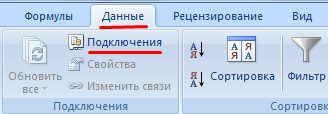
Na gaba, shafin "Status" yana buɗewa, tare da taimakon wanda zai yiwu a duba haɗin. Gaskiyar cewa komai yana da kyau za'a iya gane shi ta gaban maɓallin "Ok".
Hakanan Excel yana ba ku damar buɗe littafin aiki da aka raba. Don yin wannan, kuna buƙatar danna maɓallin Office. Lokacin da pop-up panel ya bayyana, muna bukatar mu zaɓi abu "Buɗe" kuma zaɓi littafin da za a yi amfani da shi don rabawa. Bayan haka, sake danna maɓallin Office, sannan buɗe taga "Excel Options", wanda za a iya samu a ƙasa.
A gefen hagu na taga da ya bayyana, zaku iya zaɓar nau'in saiti, amma muna sha'awar na farko, wanda ya ƙunshi mafi yawan sigogi.
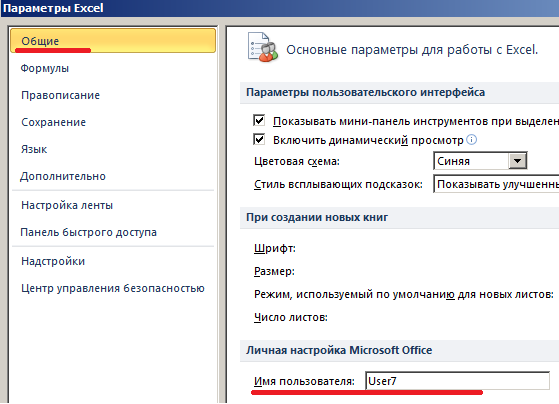
Na gaba, je zuwa abin "Personal settings", inda kake buƙatar tantance bayanan da ke ba ka damar tace masu amfani - sunan mai amfani, sunan barkwanci.
Bayan yin waɗannan ayyuka, yana yiwuwa a gyara bayanan da ke cikin takaddar ko ƙara wasu bayanai. Kar ku manta da adana canje-canjenku bayan yin su.
Wannan na iya haifar da matsala a wasu lokuta lokacin ajiya. Misali, rabawa yana samuwa ne kawai don buɗewa ta farko, kuma lokacin da kuka yi ƙoƙarin buɗe takaddar a karo na biyu, shirin yana jefa kuskure. Wannan na iya faruwa saboda dalilai masu zuwa:
- Idan mahalarta da yawa sun shigar da bayanai lokaci guda a cikin tantanin halitta ɗaya. Ko wani bangare.
- Samar da wani canji wanda ke sa littafin aikin yayi girma cikin girma. Wannan yana haifar da matsaloli.
- An cire mai amfani daga rabawa. A wannan yanayin, adana canje-canje ba zai yi aiki kawai akan kwamfutarsa ba.
- Abubuwan hanyar sadarwa sun yi yawa.
Don gyara matsalar, kuna buƙatar ɗaukar matakai masu zuwa:
- Share log ɗin ko share bayanan da ba su da yawa daga ciki.
- Cire bayanan da ba su da yawa a cikin takaddar kanta.
- Sake kunna rabawa.
- Bude daftarin aiki na Excel a wani editan ofishi, sannan a sake ajiye shi a tsarin xls.
Gaskiya ne, a cikin 'yan kwanan nan wannan kuskuren ba ya faruwa sau da yawa kamar yadda a cikin tsofaffi.
Yadda ake duba ayyukan memba
A cikin aikin haɗin gwiwa, kuna buƙatar saka idanu akai-akai don kada ɗaya daga cikin mahalarta ya lalata wani abu. Don haka, kuna buƙatar koyan fahimtar abubuwan da ɗayansu ya yi. Don yin wannan, dole ne ku aiwatar da matakai masu zuwa.
- Je zuwa shafin "Review", kuma a can nemo abu "Gyara". A cikin menu, zaɓi abu "Zaɓi gyare-gyare".

6 - Bayan haka, taga zai bayyana inda zaku iya gano menene canje-canjen da masu amfani suka yi. Ana samar da wannan jeri ta atomatik. Kuna iya tabbatar da cewa haƙiƙa haka lamarin yake ta hanyar kallon akwati kusa da abin da ya dace a cikin wannan akwatin maganganu.

7 A wannan yanayin, kawai waɗancan canje-canjen da aka yi tun daga ajiyar ƙarshe za a nuna su a cikin jeri a kusurwar hagu na sama. Anyi wannan don dacewa, koyaushe kuna iya ganin gyare-gyaren farko a cikin jarida.
- An sanya kowane ɗan takara wani takamaiman launi, wanda za ku iya fahimtar wanda ya yi canje-canje. Alamomin suna a kusurwar hagu na sama. Hakanan zaka iya saita canje-canjen bin diddigin ta lokaci, takamaiman mai amfani ko a keɓaɓɓen kewayon, haka kuma kashe nunin su.

8 - Lokacin da kuka yi shawagi akan tantanin halitta mai irin wannan alamar, ƙaramin toshe yana bayyana wanda daga ciki zaku iya fahimtar wanda yayi canje-canje.

9 - Don yin gyare-gyare ga ƙa'idodin nuna gyare-gyare, kuna buƙatar komawa zuwa saitunan saitunan, sannan nemo filin "Ta hanyar lokaci", inda za ku iya saita wurin farawa don duba canje-canje. Wato lokacin da za a nuna gyara. Kuna iya saita lokacin tun daga ajiyar ƙarshe, saita don nuna duk canje-canje na kowane lokaci, ba a gani na musamman ba, ko saka ranar da za'a nuna su.

10 - Hakanan zaka iya sarrafa nunin gyare-gyaren da takamaiman memba yayi.

11 - Yin amfani da filin da ya dace, zaku iya saita kewayon takardar inda za'a shigar da ayyukan umarnin.
Hakanan zaka iya yin wasu canje-canje ta hanyar duba akwatunan rajistan da suka dace a wuraren da suka dace.
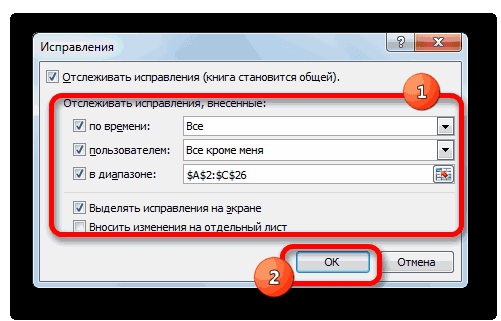
Jerin canje-canje ba mataccen nauyi ba ne. Babban mai amfani na iya duba gyare-gyaren wasu mahalarta, tabbatarwa ko ƙin yarda da su. Yadda za a yi?
- Je zuwa shafin "Review". Akwai menu na "Gyara" inda mai amfani zai iya sarrafa gyare-gyare. A cikin pop-up panel, kana buƙatar zaɓar zaɓi "Karɓa / ƙi gyarawa", bayan haka za a nuna taga wanda aka nuna gyara.

13 
14 - Za'a iya aiwatar da zaɓin gyare-gyare bisa ga ma'auni iri ɗaya kamar yadda aka bayyana a baya: ta lokaci, ta takamaiman mai amfani, ko a cikin takamaiman kewayon. Bayan saita sigogin da ake buƙata, danna maɓallin Ok.
- Na gaba, duk gyare-gyaren da suka dace da sharuɗɗan da aka saita a matakin da ya gabata za a nuna su. Kuna iya yarda da wani gyara ko ƙin yarda da shi ta danna maɓallin da ya dace a ƙasan taga. Hakanan yana yiwuwa a yi tsari karba ko ƙin gyare-gyare.

15
Yanzu an bar gyare-gyaren da suka dace, kuma an cire sauran.
Yadda ake cire mai amfani daga fayil ɗin Excel
Daga lokaci zuwa lokaci ya zama dole don cire masu amfani daga haɗin gwiwa. Akwai dalilai masu yawa: an ba su wani aiki, mahalarta sun fara yin gyare-gyare daga wata kwamfuta, da sauransu. Aiwatar da wannan aikin a cikin Excel ba shi da wahala ko kaɗan.
Da farko, bude shafin "Review". Akwai rukuni "Change", inda akwai wani zaɓi "Shigar da littafin".
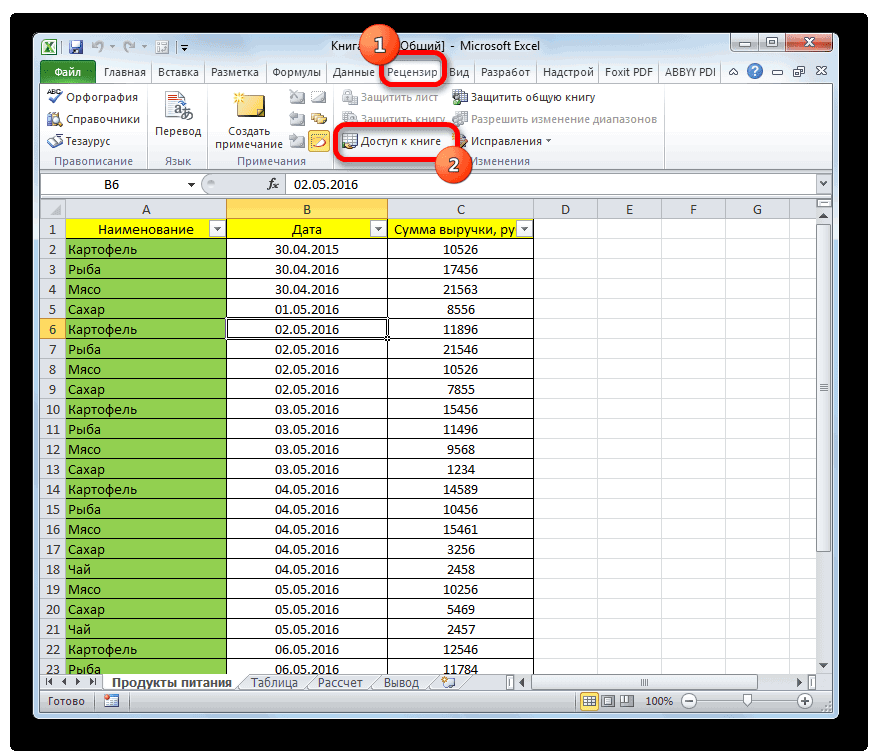
Bayan haka, wannan taga da muka gani a baya zai bayyana akan allon. Ana iya samun jerin sunayen mutanen da za su iya yin canje-canje a teburin akan Edit tab. Don cire mai amfani da ba mu buƙata a halin yanzu, kuna buƙatar nemo shi a cikin wannan jerin, zaɓi shi ta danna maɓallin linzamin kwamfuta na hagu kuma danna maɓallin "Share", wanda ke ƙasa.
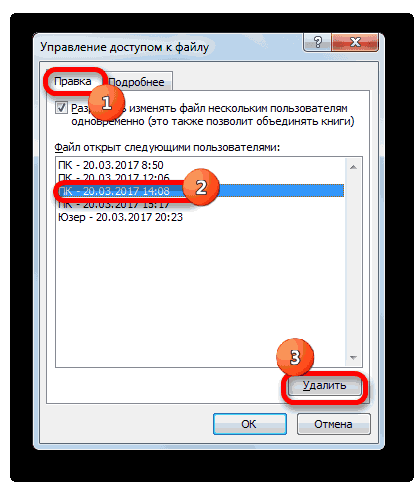
Na gaba, Excel zai faɗakar da mai amfani cewa gyare-gyaren da wannan ɗan takara ya yi bazai iya ajiyewa ba idan a halin yanzu yana yin canje-canje ga littafin aiki. Idan kun yarda, to, danna "Ok", kuma ba za a sake raba mai amfani ba.
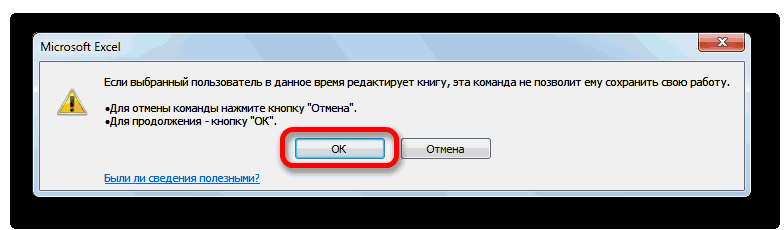
Hanya mafi kyau don iyakance amfani da littafin da aka raba shine cire mai amfani. Idan wannan bai dace ba, zaku iya saita haƙƙin duba ko shirya littafin ta takamaiman ɗan takara.
Ana faɗin haka, yana da mahimmanci a tuna cewa an gina wasu iyakoki cikin rabawa ta tsohuwa. An bayyana su a sama. Mu tuna da su, domin maimaitawa ita ce uwar koyo.
- An haramta ƙirƙirar tebur masu wayo waɗanda ke sabunta bayanai ta atomatik kuma suna da wasu abubuwa da yawa.
- Ba za ku iya sarrafa rubutun ba.
- Akwai ƙuntatawa na ciki akan share zanen gado, haɗawa ko cire haɗin sel.
- Yi duk ayyuka akan bayanan XML. A cikin kalmomi masu sauƙi, akwai ƙuntatawa akan tsara adadi mai yawa, gami da gyara tsararrun su. XML yana ɗaya daga cikin nau'ikan fayil ɗin da ba su da kyau ga masu farawa, amma da gaske yana da sauƙi. Tare da wannan nau'in fayil ɗin, zaku iya canja wurin bayanai ta yin canje-canjen tsari zuwa takaddar.
A sauƙaƙe, haɗin gwiwa yana ba ku damar yin daidaitattun ayyuka akan takarda, amma ƙarin zaɓuɓɓukan ƙwararru suna samuwa ga mutum ɗaya kawai. Wannan saboda macros iri ɗaya ko canje-canjen tsari na XML sun ɗan fi wahalar mirgine baya.
Kashe rabawa sannan kuma sake kunna shi wata hanya ce ta iyakance abin da masu amfani da Excel za su iya yi. Kuna iya yin canje-canjen da suka wajaba da kanku, ta yadda za ku hana wasu mutane dama na ɗan lokaci don shirya wani abu.
Don yin wannan, dole ne ku bi waɗannan matakan.
- Bude shafin "Bita", je zuwa abu "Gyara" kuma zaɓi abu "Haske Bita" daga menu mai tasowa.
- Bayan haka, taga yana bayyana inda kake buƙatar cire alamar kwalaye kusa da abubuwan "User" da "A cikin kewayon".
- Bayan haka, wani canji ya bayyana, wanda ya zama dole don madadin bayanai.
Bayan haka, zaku iya kashe rabawa. Don yin wannan, a kan wannan shafin a kan ribbon, zaɓi abu "Shigar da littafin" kuma cire alamar "Bada masu amfani da yawa su gyara fayil ɗin."
Shi ke nan, yanzu an kashe rabawa.
Don haka yana da sauƙi don saita haɗin gwiwa a cikin Excel. Tabbas, akwai wasu ƙuntatawa waɗanda ba za su ba ku damar amfani da daftarin aiki gaba ɗaya ba. Amma an warware su a sauƙaƙe, ya isa a kashe rabawa na ɗan lokaci, sannan kunna shi lokacin da aka sami canje-canje masu dacewa.